
iPhone 14 Pro / Max~のロック中もディスプレイが点灯する「常時ディスプレイ」違和感がある&電池持ちが気になる…という場合はオフにもできる
最終更新 [2022年9月22日]
この記事内には広告リンクが含まれています。
\\どうかフォローをお願いします…//
< この記事をシェア >
iPhoneでロック中も常に画面が点灯した状態となる「常時ディスプレイ」をオフにする方法です。

iPhone 14 Pro、Pro Maxから採用されたiPhoneの「常時ディスプレイ」
ロック状態でも時計や自分がロック画面に設定している最小限の情報が常に表示される状態となる機能です。
Apple Watch(シリーズ5以降)を利用している人は馴染みもある機能かもしれません。
iPhoneで時間や通知を確認したいという時にわざわざ端末を持ち上げたり、画面をタップしたり、電源ボタンを押したりしなくてもよくなるので便利な反面、これまで常時ディスプレイに対応していないiPhoneを使っていた場合は、電源ボタンを押してスリープ(ロック状態にする)⇒画面が点灯したままとなるので違和感があります。
また、やはり少なからずバッテリー消費も上がります。
このiPhoneの常時ディスプレイは、設定からオン⇔オフが任意で設定できます。
違和感を感じて以前と同じ仕様にしたいという場合やちょっとでもiPhoneのバッテリーを長持ちさせたいという場合はオフにしておくのもアリだと思います。
また、常時表示がオンの状態でも画面が消灯するシーンもあります。
この記事では、iPhoneの常時ディスプレイをオフにする方法を紹介します。
【iPhone】常時ディスプレイをオフにする方法
iPhone 14 Pro、Pro Max~で利用できる機能。便利だけど不要なら以前同様、ロック中は画面オフが選択できる
常時表示がオンになっていても画面が消灯するシーンはコレ
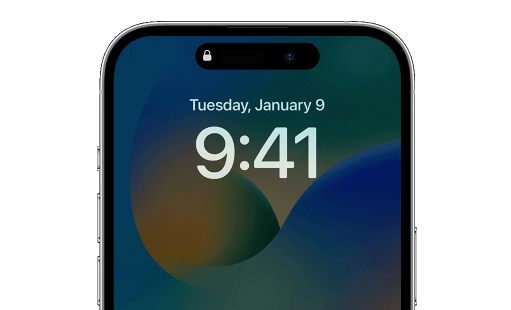
・iPhoneの画面を伏せて置いたとき
・iPhoneがポケットやカバンの中に入っているとき
・「睡眠」の集中モードがオンになっているとき
・低電力モードが有効になっているとき
・iPhoneがCarPlayに接続されているとき
・連係カメラの使用時
・iPhoneをしばらく使っていないとき(iPhoneが普段の利用状況のパターンを学習し、アラームや睡眠のスケジュールの設定状況も踏まえて、ディスプレイのオン/オフを自動で適宜切り替えます)
・ペアリングしたApple Watchをユーザが着用してiPhoneから離れたことが検知されたとき(常時表示ディスプレイは、Apple Watchが再びiPhoneに近付くと有効になります)
via:iPhone 14 Pro や iPhone 14 Pro Max で常時表示ディスプレイを使う – Apple
ディスプレイの常時表示をオンにしている場合でもディスプレイが消灯するケースもあります。
↑がAppleが公式に案内している常時ディスプレイ表示がオンでも画面が消灯するシーンとなります。
よく考えられてるなぁ…
ちなみにiPhoneの常時表示は、新しい省電力モードにより1Hzという超低リフレッシュレートで動作し、画面の輝度もかなり暗くなるため最小限の電力消費しか使わないとも案内されています。
ただ、バッテリー消費は最小に抑えられると思いますが、やっぱりオフになっている時と比べるとどうしても消費してしまうことは間違いないです。
常時ディスプレイ表示をオフにする手順
初期設定はオン

iPhoneの設定を開きます。
「画面表示と明るさ」をタップします。
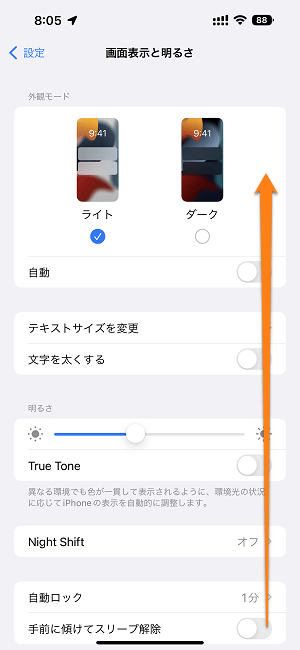
外観モードなどが選択できる画面表示の設定画面が開きます。
下にスクロールします。
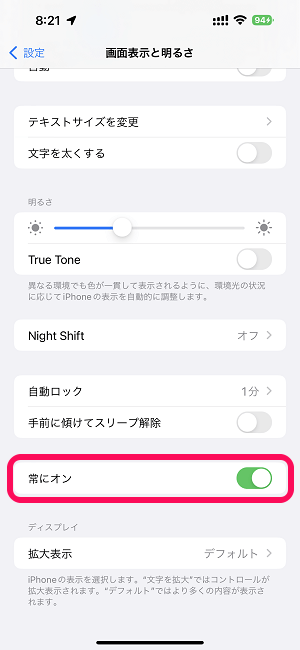
画面常時表示に対応しているiPhoneの場合、「常にオン」の設定が表示されます。
iPhone 14 Pro Maxの場合、購入時の初期設定状態でオンとなっていました。
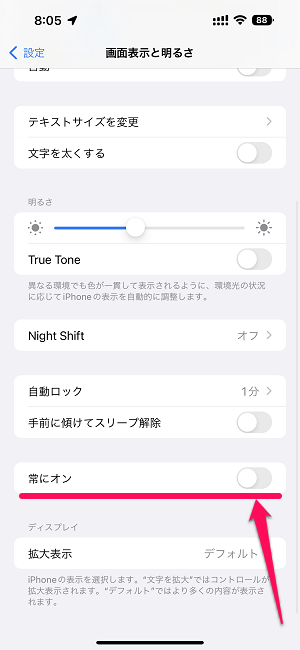
iPhoneの画面を常時点灯させたくない場合は「常にオン」の設定を←のようにオフにすればOKです。
この設定がオフの状態でiPhoneがスリープ状態になると従来通り画面が消灯します。
こんな感じでディスプレイの常時点灯に対応しているiPhoneでも従来通りロック、スリープ状態で画面をオフにする設定がちゃんと用意されています。
iPhone 14 Pro、Pro Maxから採用された常時ディスプレイが慣れない、そこまで画面が点灯していなくてもいい、ちょっとでもバッテリー持ちをよくしたい、という場合などは常時ディスプレイをオフにしてみてください。
iPhone 14の予約・購入はこちら
【SIMフリー版】
⇒ Apple公式オンラインストア
⇒ Amazon
⇒ ビックカメラ
⇒ ヨドバシカメラ
⇒ エディオン
⇒ 楽天モバイル公式 楽天市場店(楽天モバイル回線契約不要、端末のみ購入可能)
【キャリア版】
⇒ ドコモオンラインショップ
⇒ auオンラインショップ
⇒ ソフトバンクオンラインショップ
⇒ 楽天モバイルオンラインショップ
⇒ 楽天モバイル公式 楽天市場店
⇒ ビックカメラ
⇒ ソフマップ
⇒ コジマ
⇒ ヤマダデンキ
⇒ ノジマ
⇒ ジョーシン
⇒ ヨドバシカメラ
⇒ エディオン
⇒ スマホ乗り換え.com(ソフトバンク正規代理店)
< この記事をシェア >
\\どうかフォローをお願いします…//
この【iPhone】ディスプレイの常時表示をオフにする方法 – iPhone 14 Proでもこれまで通り使わない時は画面を消せる。オンでも画面消灯になるパターンも紹介の最終更新日は2022年9月22日です。
記事の内容に変化やご指摘がありましたら問い合わせフォームまたはusedoorのTwitterまたはusedoorのFacebookページよりご連絡ください。


























